Блокнот и меню. Алгебраические преобразования.
Чтобы упростить набор и вычисление выражений, рассмотрим возможности интерфейса (оболочки) системы Mathematica. Чтобы сохранить протокол расчетов (блокнот), из меню Файл (File) выберите пункт Сохранить Как (Save As) и запишите блокнот в файл, например в файл myl (желательно в своем каталоге). Чтобы повторить какое-либо вычисление, достаточно двойным щелчком установить курсор вставки в соответствующую строку и нажать SHIFT + Enter.
Это же можно сделать иначе: установите I-образный курсор на квадратную скобку справа от формулы (курсор при этом изменит свой вид) и щелкните один раз. Скобка "почернеет". Это значит, что вы выделили ячейку, содержащую нужную вам формулу. Теперь выберите в меню системы Mathematica пункт Ядро › Вычисление › Вычислить Ячейки. После этого будут вычислены выделенные ячейки. При желании выделенные ячейки можно копировать и размножать обычными для систем с графическим интерфейсом методами (с помощью кнопок или меню). То же самое относится не только к ячейкам целиком, но и к их частям. Эти методы помогают записывать алгебраические выражения.
Алгебраические преобразования
Давайте посмотрим, как система Mathematica справляется с раскрытием скобок в степенях. Для этого служит функция Expand.
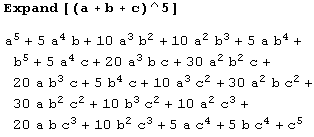
Упростим предыдущий результат.
Simplify[%](а + b + с)5
Разложим на множители алгебраическое выражение а10 + b10. Для этого служит функция Factor.
Factor[a ^ 10 + b ^ 10](а2 + b2) (а8 -а6 b2 + а4 b4 -а2 b6 + b8)
Теперь подставим а = u, b = у в предыдущий результат.
%/. {a > u, b > v}(u2 + v2) (u8 – u6 v2 + u4 v4 – u2 v6 + v8)
Заметьте, что полученный на предыдущем шаге результат обозначен символом %, после него следует /. и список подстановок {a › u, b › v}.
Все это показывает, что система Mathematica вполне справляется с алгебраическими операциями. Но зачастую полученный результат (выражение, функцию) нужно представить в виде графика.
